「YouTubeメンバーシップを始めたいから、登録する手順が知りたい」
「YouTubeの収益を増やしていきたい」
「始めるには条件を満たし必要があるって本当?」
このような悩みをお持ちの方はいませんか。
YouTubeメンバーシップとは、メンバーに特典や限定動画を提供できるサービスです。メンバーは、クリエイターに対して毎月一定の料金を支払います。
ファンとの交流を深められるだけでなく、安定的な収入が得られるなど、クリエイターはさまざまなメリットが得られます。しかし、始めるには条件を満たす必要があるので、事前に確認しておくことが重要です。
そこで本記事では、以下の内容を中心に解説します。
- YouTubeメンバーシップの概要
- できること
- 始め方
始めるメリットも紹介するので、ぜひ最後までお読みください。
YouTubeメンバーシップとはメンバーに特典や限定動画を提供できるサービス

YouTubeメンバーシップとは、メンバーにバッジや限定動画などの特典を提供できるサービスです。メンバーは月額料金を支払い、特典を受けます。
月額料金は、90〜60,000円と幅広いです。クリエイターは、以下から任意の金額を選択できます。

引用:YouTube のチャンネル メンバーシップの料金: アジア太平洋
金額によってレベル分けし、提供する特典に変化をつけることも可能です。YouTubeは、少なくとも3つのレベルを用意することを推奨しています。
料金が低いレベルを設定することで、メンバーを増やしやすくなります。メンバーが増えると、安定した収益が得られたり交流が活性化したりと、さまざまなメリットを享受できるでしょう。
YouTubeメンバーシップでできる5つのこと

YouTubeメンバーシップでできることは、以下の5つです。
- メンバー限定コミュニティ投稿
- メンバー限定動画投稿・ライブ配信
- メンバー限定チャット設定
- メンバーマイルストーンチャット設定
- メンバー紹介セクション表示
順番に解説します。
1. メンバー限定コミュニティ投稿
YouTubeメンバーシップに加入すると、メンバー限定のコミュニティ投稿ができます。コミュニティ投稿とは、さまざまな情報を告知する掲示板のような機能です。
投稿時に、メンバーシップ加入者だけが閲覧できるように設定できます。返信できる機能があるので、チャンネルに対する意見や感想などを集められます。メンバーと一緒に新しい企画を考えられるので、チャンネルの成長につながるでしょう。
2. メンバー限定動画投稿・ライブ配信
メンバー限定動画やライブ配信もできます。普段は話さない情報を発信したり、ライブ配信を通してメンバーとの交流を深められたりします。
通常の動画は再生数を考えた構成になりやすいので、発信したい内容を投稿できないこともあるでしょう。メンバー限定動画なら、再生数にとらわれることなく、自分の思いや考えをそのまま発信できます。
ほとんどのメンバーは、クリエイターに対してネガティブな印象は持ってないので、本音に共感してもらいやすいでしょう。
3. メンバー限定チャット設定
ライブ配信で、メンバーだけがチャットに投稿できる機能です。メンバー以外のチャットを受け付けない設定にできます。
しかし、メンバー以外のコメントも受け取りたいという方もいるでしょう。投稿できるアカウントを制限しなくても、メンバーのコメントが目立つ仕組みになっているので、批判される心配はありません。
YouTubeでは、メンバーのコメントが目立つように設定されているためです。メンバーがチャットを投稿すると、ユーザー名の横にメンバー用バッジが表示されます。さらに、ユーザー名が緑色で表示されるので、メンバーのチャットに反応しやすくなります。
他のユーザーとは異なる見た目のチャットになるので、メンバーは特別感を味わえるでしょう。メンバーのチャットは他のユーザーの目にも留まりやすいので、メンバーシップ加入への意欲向上も期待できます。
4. メンバーマイルストーンチャット設定
メンバーマイルストーンチャットとは、ライブ配信中やプレミア公開中に、メンバーが送信できる特別なチャットです。ユーザー名の下にメンバーシップ歴が目立つように表示され、クリエイターや他の視聴者の目に留まりやすいです。
スーパーチャットのように、緑色の枠でコメントが囲まれます。マイルストーンチャットは、2ヶ月以上連続でメンバーシップに加入しているユーザーが無料で送れます。
メンバーがマイルストーンチャットを使って発信すると、他の視聴者にメンバーシップがあることを認知してもらえるきかっけになるでしょう。
5. メンバー紹介セクション表示
チャンネルページの上部に、メンバーのアバターが表示される特典です。メンバーが8人以上になると、自動で有効になります。
表示される人数は最大8人で、メンバーが多い場合はランダムで表示されます。YouTube Studioでメンバー紹介セクションが表示されないように設定可能ですが、メンバーに感謝を伝えるためにも、有効のままにしておきましょう。
YouTubeメンバーシップのメリット2選

YouTubeメンバーシップのメリットは、以下の2つです。
- ファンとの距離が縮まる
- 収入が安定する
順番に解説します。
1. ファンとの距離が縮まる
YouTubeメンバーシップを始めると、メンバーとクリエイターの距離が近くなります。なぜなら、メンバー限定のコミュニティ投稿やマイルストーンチャットの機能があり、交流しやすくなるためです。
メンバーと企画内容を考えたり、オフ会を開催してYouTube以外で交流の場を設けたりすれば、さらに親交を深められるでしょう。クリエイターが積極的に交流すれば、ファンの満足度を高められます。
2. 収入が安定する
YouTubeメンバーシップは、メンバーに月額料金を支払ってもらうシステムです。メンバーが増え得ることで、安定した収入が確保できます。
アドセンス広告やスーパーチャットなどでも収入が得られますが、安定感はありません。投稿頻度を高めても再生回数が少ないと、収入が減ってしまうこともあるでしょう。
メンバーシップなら毎月一定額の報酬が見込まれるので、収入の安定が期待できます。
YouTubeメンバーシップを申請する条件

YouTubeメンバーシップを申請する最低条件は、以下の8つです。
- チャンネル登録者数が 1,000 人を超えている。
- チャンネルが YouTube パートナー プログラムに参加している。
- チャンネル所有者が 18 歳以上である。
- チャンネル所有者の居住地が利用可能な地域に含まれている。
- チャンネルにコミュニティ タブがある。
- チャンネルが子ども向けとして設定されていない。
- チャンネルに含まれるメンバーシップ対象外の動画が一定数を超えていない。
居住地が日本なら「チャンネル所有者の居住地が利用可能な地域に含まれている。」という条件は満たせます。
チャンネルにコミュニティタブがあるかは、ホーム画面から確認できます。以下の画像のように、ホーム画面の上部に「コミュニティ」というタブがあれば問題ありません。
.png)
コミュニティタブが表示されるようにするには、以下の方法のどれかを選択し、YouTubeに確認してもらう必要があります。
- チャンネル履歴の共有
- ビデオ通話による確認
- 有効な身分証明書の提出
また、メンバーシップ対象外の動画として、以下が該当します。
- 子ども向けの動画
- 著作権の申し立てが行われている動画
どちらかに該当する動画が、一定数超えないようにしてください。どのくらいの割合なのか公式の情報はありませんが、評価項目としてあることを覚えておきましょう。
最低条件なので、全てクリアしてから申請しましょう。
YouTubeメンバーシップの始め方8ステップ
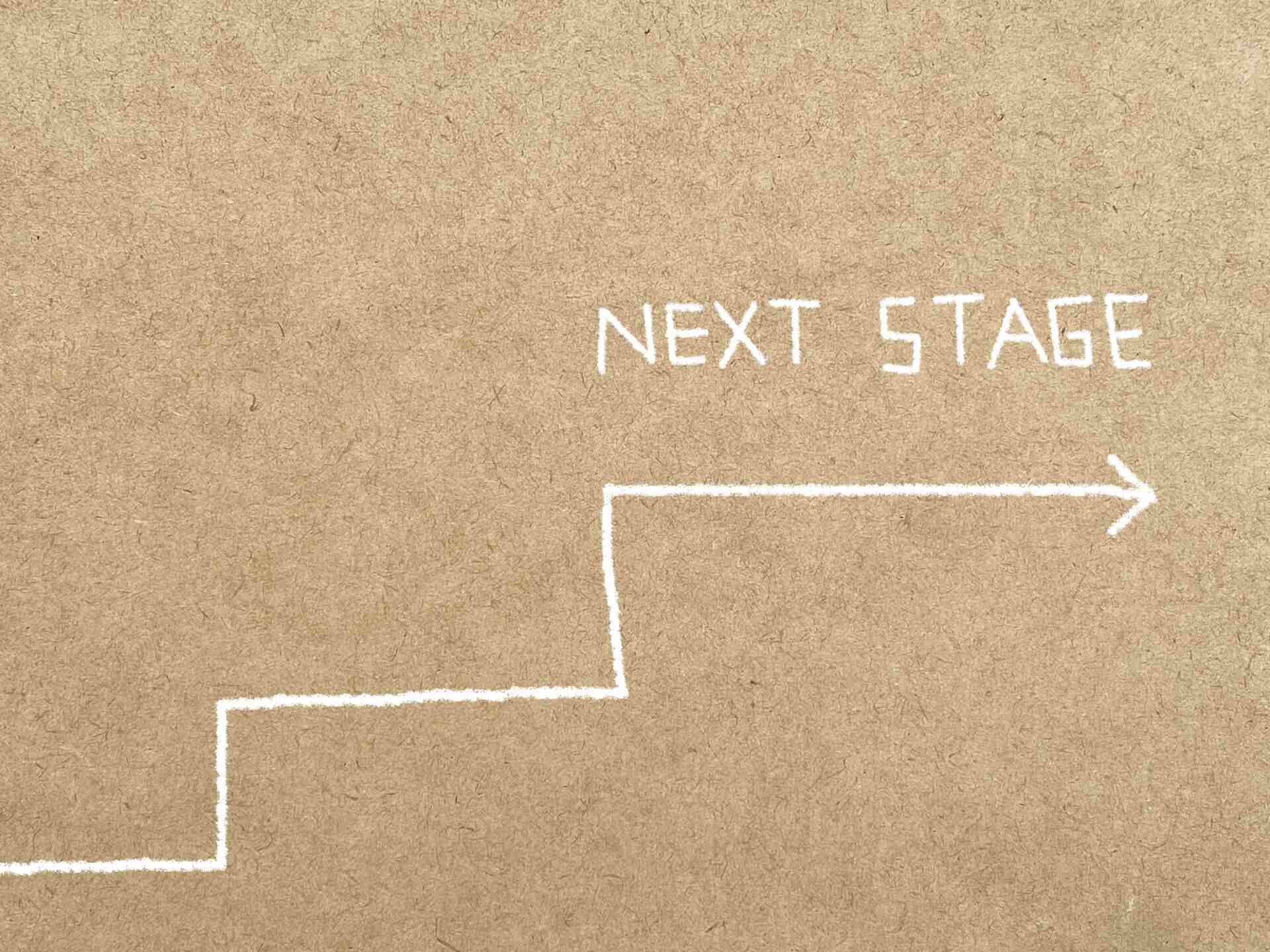
ここでは、YouTubeメンバーシップを始める手順を紹介します。
- YouTube Studioにログインする
- 「収益受け取り」から「メンバーシップ」を選択する
- メンバーシップ特典を設定する
- 特典をカスタマイズする
- メンバーシップについて告知する
- 新しいメンバーへ挨拶を設定する
- 審査を申し込む
- メンバーシップを有効にする
順番に解説します。
1. YouTube Studioにログインする
YouTubeを開くと、画面右上にアカウントアイコンが表示されます。アカウントアイコンをクリックすると、メニューが表示されます。
メニューから「YouTube Studio」を選択しましょう。
2. 「収益受け取り」から「メンバーシップ」を選択する
YouTube Studioの画面左側に、メニューが表示されています。メニューから「収益受け取り」を選択すると「チャンネルの収益化」の画面に切り替わります。
画面上部に表示されている「メンバーシップ」タブをクリックしましょう。
ただし、チャンネルの収益化ができていない場合は「メンバーシップ」タブが表示されません。「収益受け取り」を選択すると、収益化の条件を満たしている場合は、申請画面が表示されます。
収益化の必須条件は、チャンネル登録者数1,000人です。さらに、以下のいずれかをクリアしている必要があります。
- 公開動画の総再生時間(過去365日):4,000時間
- 公開ショート動画の視聴回数(過去90日):1,000万回
条件を満たしていない場合は収益化の申請ができないので、クリアを目指しましょう。
3. メンバーシップ特典を設定する
メンバーシップの料金とレベル別の特典を設定します。レベルとは料金プランのことで、最大5つまで設定可能です。
例えば、以下のように価格や特典を設定します。
| 月額料金 | 特典 |
| 490円 | ・メンバー限定ライブ配信 ・メンバー限定動画 ・メンバー限定メッセージ ・撮影の裏側や感想 |
| 690円 | ・新しい動画への早期アクセス ・メンバーへの呼びかけ ・写真や最新状況 |
| 2,990円 | ・SNSでの交流 |
上位レベルのメンバーシップに加入すると、下位レベルの特典も受けられます。バッジや絵文字は、全てのレベルに含まれています。
自由に設定できますが、メンバーが「損をした」と感じないように、金額に見合った特典を提供しましょう。
4. 特典をカスタマイズする
レベルを設定したら、バッジや絵文字などの特典をカスタマイズします。
バッジとは、コメント・チャットをした際に名前の横に表示される特別な画像のことです。YouTubeが用意した画像も設定できますが、オリジナリティを出したいならご自身で用意するのがおすすめです。
コメントやチャットを送信する際に、メンバーのみが使用できるオリジナルの絵文字も設定しましょう。絵文字は、全て自分で用意する必要があります。
バッジや絵文字を設定すると、メンバーのコメントやチャットが他の視聴者より目立ちやすくなります。
5. メンバーシップについて告知する
特典の設定が完了したら、YouTube動画やSNSなどでメンバーシップの告知をします。伝えるべきポイントは、以下の通りです。
- 「新しいメンバーになる」ボタンのお知らせをする
- メンバーシップが特別である理由を説明する
- メンバーになると、どのような特典があるのか伝える
メンバーになる方法も伝えると親切です。
YouTube上で「メンバーになる」ボタンをクリックすると、レベルごとの特典をチェックできます。「メンバーになる」ボタンは、チャンネル登録の横に表示されます。
-min.png)
画像や動画を用いて、登録方法を説明しましょう。
6. 新しいメンバーへの挨拶を設定する
新しいメンバーに向けた挨拶を設定します。新規メンバーに向けて、コミュニティ欄に表示される文章を作成しましょう。
【文章例】
「チャンネルメンバーシップにご参加いただきありがとうございます。メンバーの皆さんの声を元に成長していきたいと思っています。」
文章だけでなく紹介動画のURLも記載すると、メンバーシップに加入したユーザーに閲覧してもらえます。
7. 審査を申し込む
全ての設定が完了したら、メンバーシップを審査します。メンバーシップ特典を設定した画面の編集ボタンを選択してください。画面右下の「次へ」を押すと、コースや特典内容の一覧が表示されるので、申請内容の最終確認をします。
最下部の注意事項も読み、チェックボックスにチェックを入れて「審査に申し込む」をクリック。次のページではメンバーシップの規約が表示されるので、良く読んで確認しましょう。
最後に、以下の3項目を入力します。
- 名前
- メールアドレス
- 会社名
個人でチャンネル運営する方は、会社名の欄に「N/A」と入力してください。利用規約などの同意にチェックを入れて、審査に申し込むボタンをクリックすれば申請完了です。
8. メンバーシップを有効にする
申請したら審査結果を待ちます。おおよそ24時間以内に結果が届きます。審査が終わり次第、登録したメールアドレス宛に案内が届くので、YouTube Studioにログインしてください。
メンバーシップタブをクリックすると「有効にする」ボタンが青色に変わっています。最後にもう一度メンバーシップの内容や金額に関する内容が表示されるので、確認したら「有効にする」をクリックしましょう。
YouTubeメンバーシップを始めるなら動画のクオリティが重要

YouTubeメンバーシップを始めても、動画のクオリティが高くないとメンバー加入者が増えません。テロップに誤字脱字があったり、音楽が会話より大きかったりすると、不快に思われて動画が視聴されにくくなります。
視聴者に愛されるチャンネルにするには、動画の質も重要です。動画編集を今一度学び直すことで、今まで気づかなかった改善点が見えてくるでしょう。
編集作業を自分で行っている方だけでなく外注している方も、チャンネルを成長させたいなら、動画編集スキルや知識を身につけることが大切です。
未経験から動画編集者を目指す講座『ワンダフルムービー2.0』

ワンダフルムービー2.0では、場所を選ばず高月収を目指せる完全網羅型の動画編集講座を受講できます!
動画の編集技術はもちろん、ディレクターとして活躍する方法や、案件を獲得するノウハウなども学習可能です。
- 動画編集を本業にしたい方
- 他の動画編集者と差別化したい方
- 編集に興味のある初心者の方
など、これから伸びるであろう動画コンテンツ制作を学びたい方は、ぜひ受講を検討してみてください。
【教材はちょっと高いなぁ…】
そんな人は2,480円で各講座を受講体験できる「人生逃げ切りサロン」へ

もし「この教材は自分には早そう……」と感じているなら、まずは「人生逃げ切りサロン」へ参加してみませんか?
人生逃げ切りサロンは、約5,000名のメンバーが所属している、フリーランス系のオンラインサロンです。
- プログラミング
- 動画編集
- Webデザイン
- ライティング
- ネット物販
など、各界の実力者が集結し、オンライン講座を管理しています。
所属しているだけでプログラミングや動画編集の講座を受講できたり、ビジネスで成功を収めている人と交流できたりと、数多くの特典が魅力です。
参加料金は月額2,480円もしくは年額26,400円とリーズナブルなので、これから「将来を考えてビジネスを始めたい」という方にピッタリ。
ビジネススキルを身につけて、人生を逃げ切りたいと考えている方は、ぜひ加入をご検討ください!




